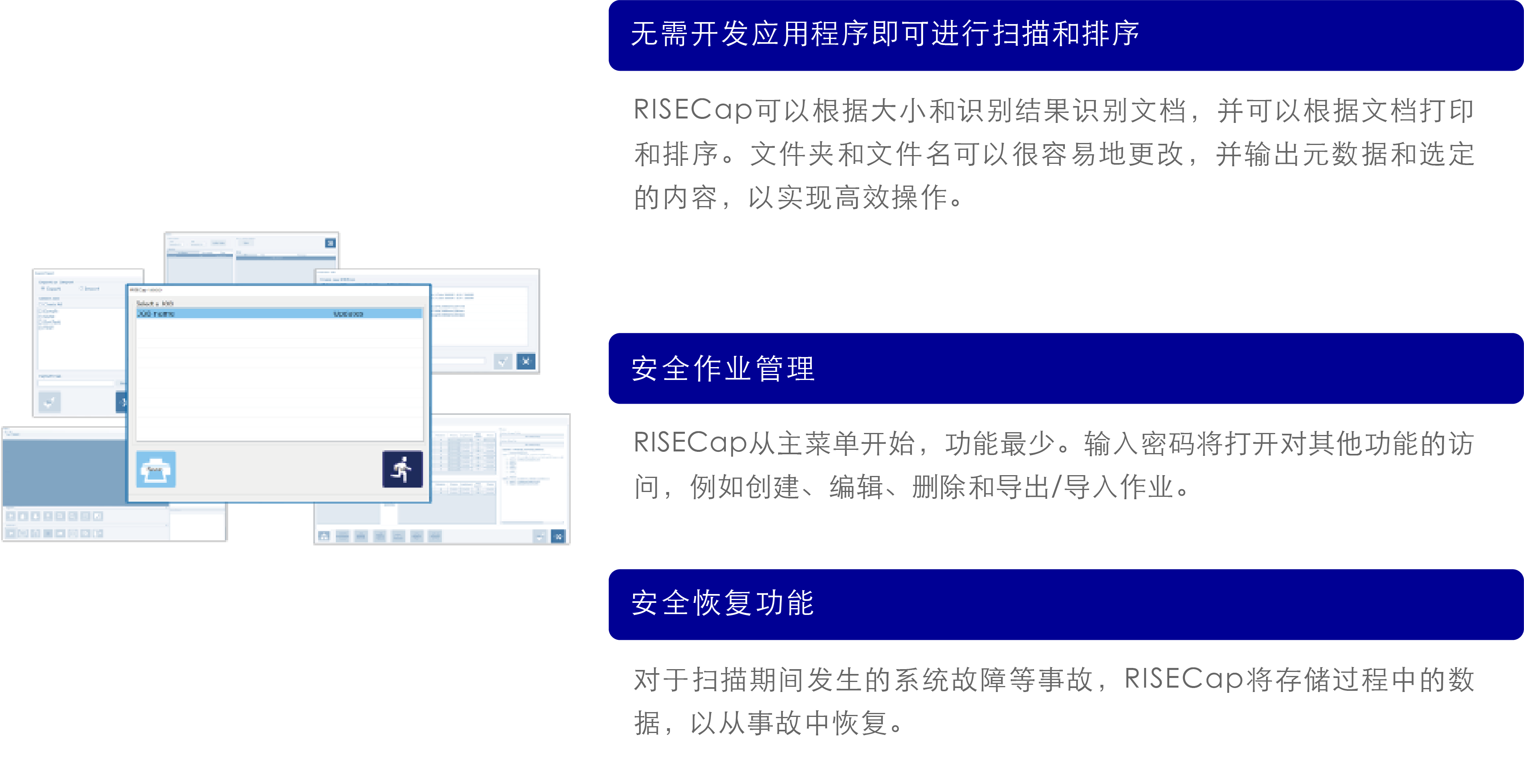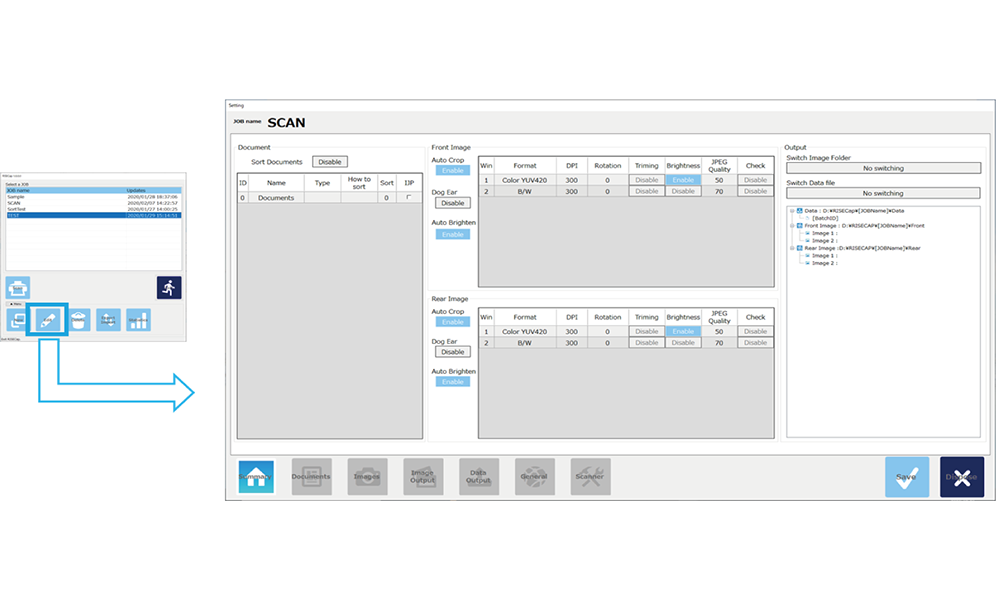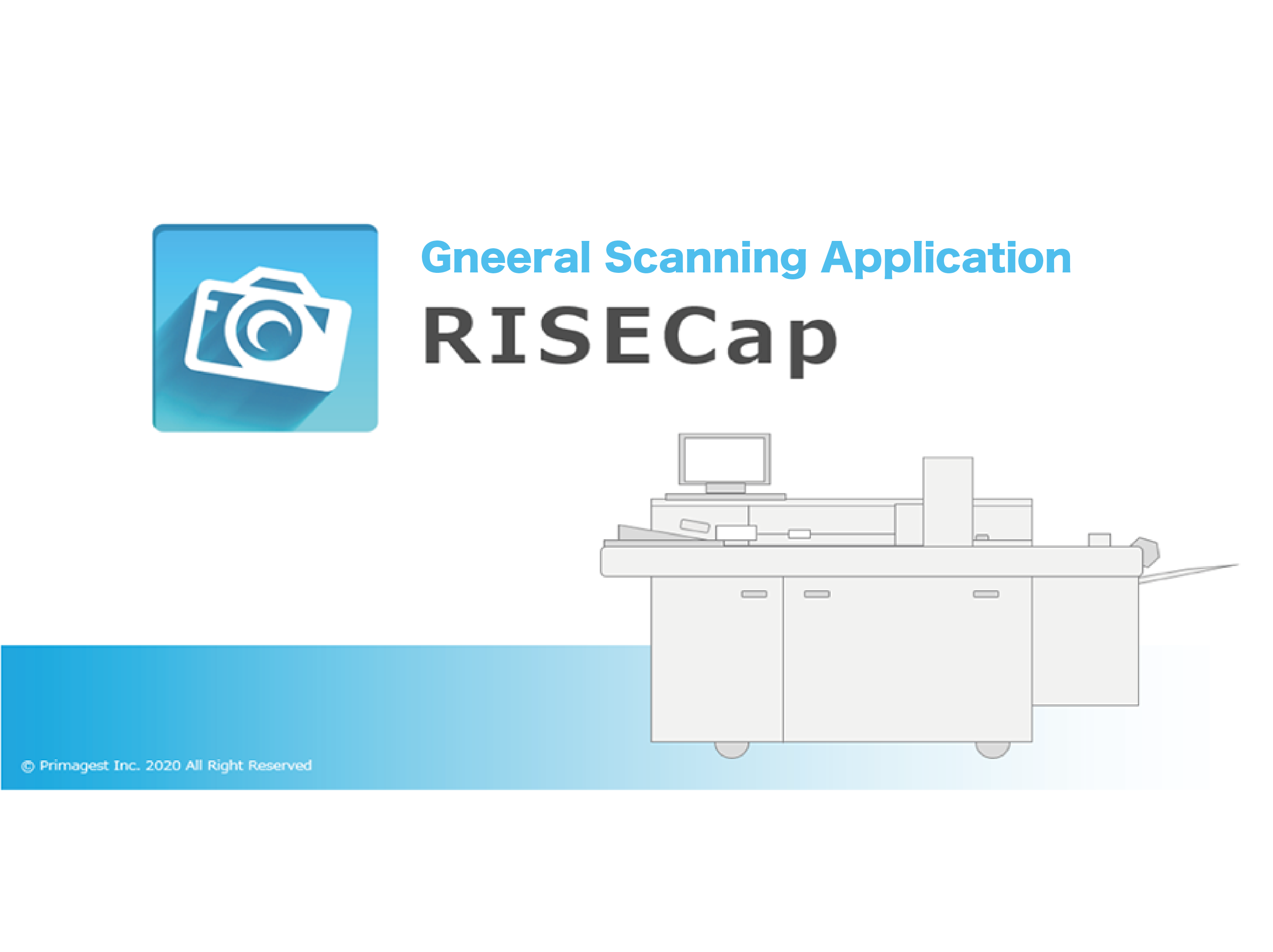
RISECap
使用
- 扫描/分类功能
- RISECap 提供两种模式来满足您的业务需求:采集、打印和输出图像的仅扫描模式,以及可使用可选识别引擎对图像进行分类的分类模式。
| ●基本功能 | |||
| 管理作业项目 | |||
| 模式 | 仅扫描 | 扫描文档,IJP可打印 | |
| 扫描和分拣 | 扫描文档,根据OCR/1D/2D或大小识别文档并排序,IJP可打印。 | ||
| 识别文档 | 置识别数据(OCR/1D/2D)和模式以识别文档。 | ||
| 设置批次 | 通过将类型设置为文档来设置批次 | ||
| IJP | 设置格式和打印内容 | ||
| 格口排序 | 为每个文档设置一个要排序的格口编号 | ||
| 录入作业项目信息 | 设置一个项目,该项目可以在扫描前输入,并可用于存储数据,如文件和文件夹名称。 | ||
| 影像 | 设置格式、文件名和输出路径 | ||
| 数据输出 | 设置格式、文件名、输出路径和内容(请参见[●元数据]获取详细信息) | ||
| 权限 | 限制操作员/管理员/工程师可以访问的功能 | ||
| 创建新作业项目 | 根据默认值或已创建的作业创建作业项目 | ||
| 删除 | 可以删除作业项目 | ||
| 导入/导出 | 可以导入导出作业项目 | ||
| 备份/恢复 | 在编辑作业时自动备份作业,并且可以通过选择编辑的日期和时间进行恢复 | ||
| 插件 | 仅通过设置作业无法实现的需求可以通过开发DLL插入。 | ||
| 语言 | 英语/ 日语 | ||
| ●读取OCR和条形码(使用可选的RISE阅读器识别QR/OCR) | |||
| 数据格式/字体 | OCR | OCRB, E13B(追加字体需要事前确认) * 在扫描仪上安装MICR选件时可以支持 MICR | |
| 条码(一维码) | CODABAR、Code39、Code93、Code128、EAN8、EAN13、I2of5、GS1Databar、GS1-128、MSI、UPC-A、UPC-E | ||
| 条码(二维码) | QR Code、Data Matrix、Aztec、PDF417、GS1Aztec、GS1 QR | ||
| 识别方法 | 通过软件从BMP图像读取 | ||
| ●文档分类 | |||
| 票据分类方法 | 读取数据的文字列模式 | 设置读取数据的位置和数量。可以为每个数据设置读取模式和数字。 | |
| 尺寸 | 设置文档的大小(高度x宽度) | ||
| 登录票据数量 | 每个作业项目最多可识别100份文件(取决于PC规格,超过100份时需要事前确认) | ||
| 票据分类方法 | 为每个文档和被拒绝的文档设置一个口袋编号进行分类 | ||
| 其他特征 | 旋转角度可设置为0°、90°、180°、270° | ||
| ●设置批次 | |||
| 登记票据类别 | 头文件 | 设置批次头文件 | |
| 分隔A | 设置批次第二级 | ||
| 分隔B | 设置批次第二级 | ||
| 数据 | 普通数据 | ||
| 批次混合防止功能 | 通过检查文档顺序防止批次混合 | ||
| ●IJP | |||
| 格式/字体 | 文本 | 确认符合ImageVALUE的要求 | |
| 条码(一维码) | 确认符合ImageVALUE的要求 | ||
| 条码(二维码) | 确认符合ImageVALUE的要求 | ||
| 打印数据数量 | 文本 | 和条码(二维码)合计最多5个,和条码(一维码)打印时最多4个 | |
| 条码(一维码) | 一个 | ||
| 条码(二维码) | 和文本合计最多5个,和条码(一维码)打印时最多4个 | ||
| 打印范围 | 确认符合ImageVALUE的要求 | ||
| 打印内容 | 在设置中可编辑 | ||
| 设定项目 | 序列、作业信息、输入文本、作业名称、IJP序列、批号、处理日期等。 | ||
| ●影像 | |||
| 格式 | 彩色 | JPEG | |
| 灰度 | JPEG | ||
| 黑白 | TIFF | ||
| 解析度 | 150DPI~600DPI | ||
| 取像面 | 正面,背面 | ||
| 最大影像数 | 每侧最多9张图像(取决于传输速度) | ||
| 影像设置 | 影像修剪 | Available | |
| 旋转 | 0°, 90°, 180°, 270° | ||
| 自转 | 可以设置任何边 | ||
| 其它特征 | 自动增亮、亮度、JPEG质量调整、二进制质量调整 | ||
| 检测失败的图像 | 通过票据的折角及大小尺寸(长宽)范围检出 | ||
| 文件名 | 在设置中可编辑(对应每个图像) | ||
| 项目 | 序列号、序列、输入的作业信息、固定文本、作业名称、批号、日期等。 | ||
| 目录名 | 在设置中可编辑(每侧(前/后)) | ||
| 项目 | 序列号、序列、输入的作业信息、固定文本、作业名称、批号、日期等。 | ||
| 切换图像文件夹 | 按照合计数量 | 按扫描文档的数量切换图像文件夹 | |
| 按照票据类型 | 切换检测到头文件、分隔符A或分隔符B ※文件夹可以按批次分开 |
||
| ●元数据 | |||
| 格式 | csv | ||
| xml | |||
| 定制 | 分隔符:可从“,”(逗号)和“.”中选择(句号),“:”(冒号),“;”(分号),“|”(垂直条) | ||
| 内容 | 在设置中可编辑(每侧(前/后)) | ||
| 项目 | 序列号、序列、输入的作业信息、固定文本、作业名称、批号、日期、读取结果(OCR/1D/2D/MICR), 图像文件名、图像文件大小、图像大小(高度/宽度)、袋号、打印的IJP等。 | ||
| 输出文件名 | 在设置中可编辑(每侧(前/后)) | ||
| 项目 | 序列号、序列、输入的作业信息、固定文本、作业名称、批号、日期等。 | ||
| 切换输出文件 | 按照合计数量 | 按扫描文档的数量切换图像文件夹 | |
| 按照票据类型 | 切换检测到头文件、分隔符A或分隔符B ※文件夹可以按批次分开 |
||
| ●扫描显示 | |||
| 影像 | 1个图像(可选) | ||
| 缩略图 | 可 | ||
| 编辑/删除图像 | 不可 | ||
| 数据列表中的项目 | 在设置中可编辑 | ||
| 项目 | 按顺序输入作业信息、批次号、读取结果(OCR/1D/2D/MICR)、口袋号、打印IJP等。 | ||
| 编辑批次 | 定义文档类型 | ||
| ●其它 | |||
| 手册 | 通过安装程序提供 | ||
| 培训(使用RISECap) | 需要额外成本 | ||
| 培训 (创建作业项目) | 需要额外成本 | ||
| 支持/ 联系 | 通过电子邮件提供支持(单独需要支持协议) | ||